Giáo án điện tử Tin học ứng dụng 11 kết nối Bài 19: Thực hành tạo lập cơ sở dữ liệu và các bảng
Bài giảng điện tử Tin học 11 - Định hướng Tin học ứng dụng kết nối tri thức. Giáo án powerpoint Bài 19: Thực hành tạo lập cơ sở dữ liệu và các bảng. Giáo án thiết kế theo phong cách hiện đại, nội dung đầy đủ, đẹp mắt, tạo hứng thú học tập cho học sinh. Thầy, cô giáo có thể tham khảo.
Xem: => Giáo án tin học 11 theo định hướng tin học ứng dụng kết nối tri thức
Click vào ảnh dưới đây để xem 1 phần giáo án rõ nét

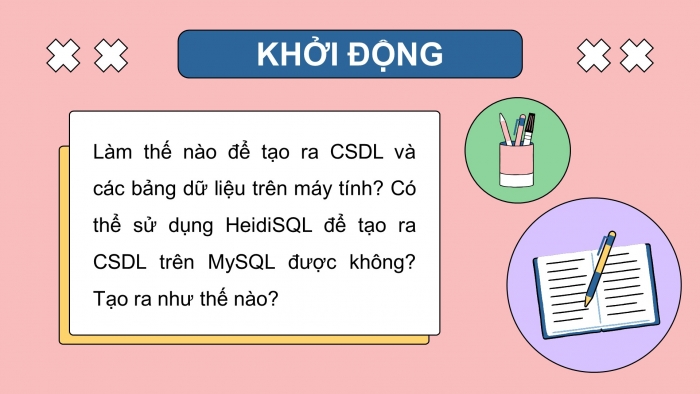

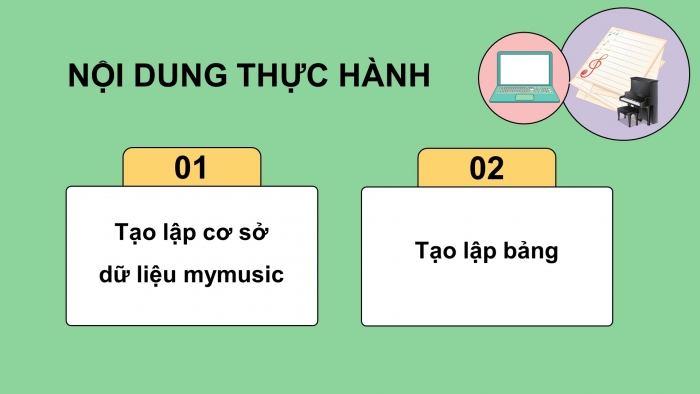
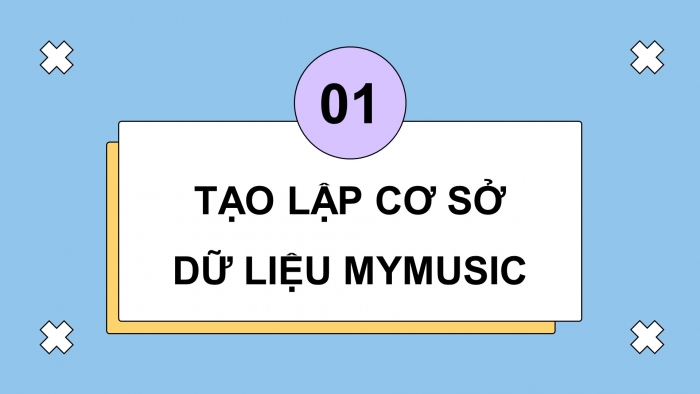
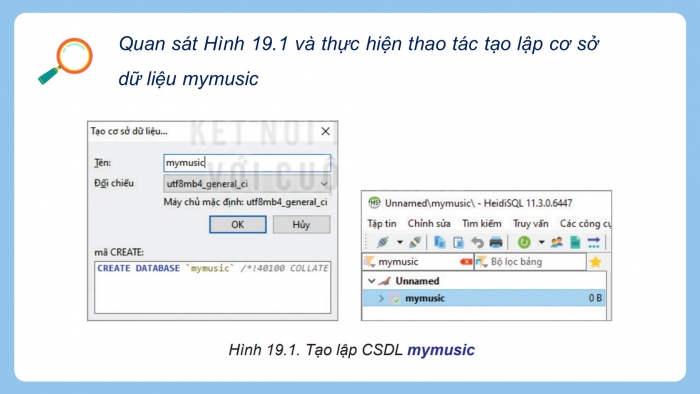
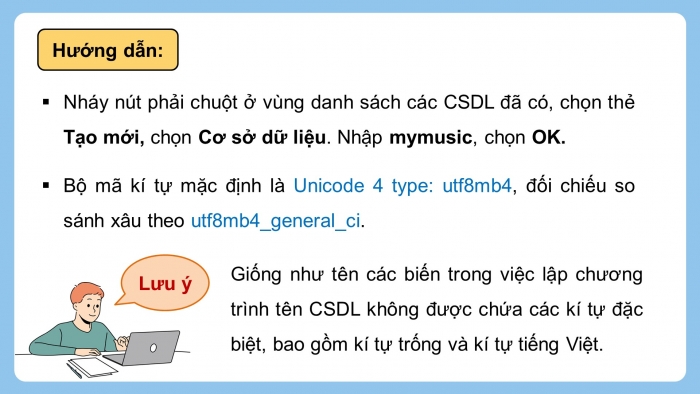
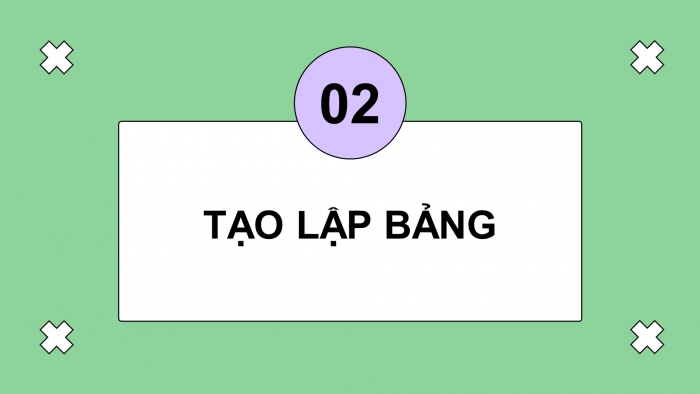

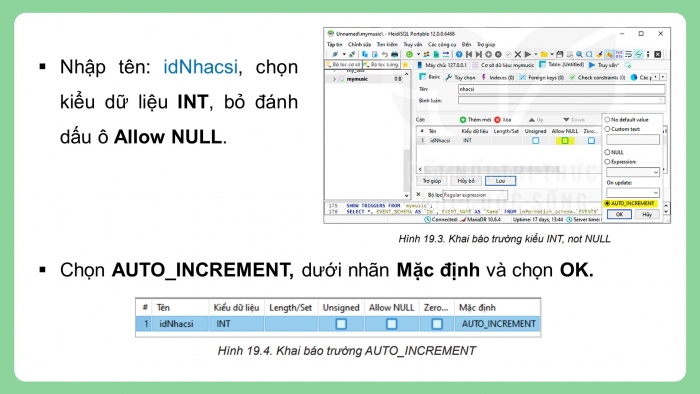
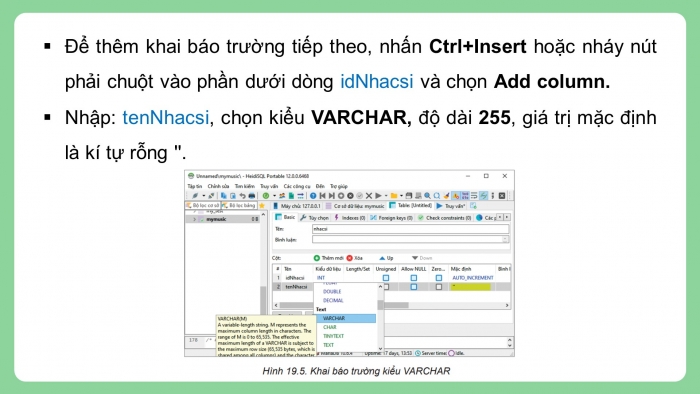
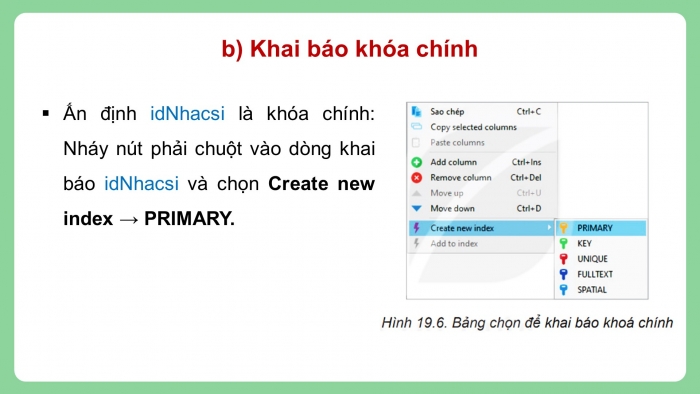
Các tài liệu bổ trợ khác
Xem toàn bộ: Giáo án điện tử tin học ứng dụng 11 kết nối tri thức
CHÀO MỪNG CÁC EM ĐẾN VỚI BÀI HỌC MỚI!
KHỞI ĐỘNG
Làm thế nào để tạo ra CSDL và các bảng dữ liệu trên máy tính? Có thể sử dụng HeidiSQL để tạo ra CSDL trên MySQL được không? Tạo ra như thế nào?
BÀI 19:
THỰC HÀNH TẠO LẬP CƠ SỞ DỮ LIỆU VÀ CÁC BẢNG
NỘI DUNG THỰC HÀNH
Tạo lập cơ sở dữ liệu mymusic
Tạo lập bảng
01 TẠO LẬP CƠ SỞ DỮ LIỆU MYMUSIC
Quan sát Hình 19.1 và thực hiện thao tác tạo lập cơ sở dữ liệu mymusic
Hướng dẫn:
- Nháy nút phải chuột ở vùng danh sách các CSDL đã có, chọn thẻ Tạo mới, chọn Cơ sở dữ liệu. Nhập mymusic, chọn
- Bộ mã kí tự mặc định là Unicode 4 type: utf8mb4, đối chiếu so sánh xâu theo utf8mb4_general_ci.
Lưu ý
Giống như tên các biến trong việc lập chương trình tên CSDL không được chứa các kí tự đặc biệt, bao gồm kí tự trống và kí tự tiếng Việt.
02 TẠO LẬP BẢNG
- a) Khai báo tạo lập bảng, các trường và kiểu dữ liệu
Em hãy tạo lập bảng nhacsi (idNhacsi, tenNhacsi), idNhacsi kiểu INT, tenNhacsi kiểu VARCHAR (255).
- Nháy nút phải chuột ở vùng danh sách các CSDL đã có, chọn thẻ Tạo mới, chọn Bảng. Nhập tên: nhacsi, chọn Thêm mới để thêm trường.
- Nhập tên: idNhacsi, chọn kiểu dữ liệu INT, bỏ đánh dấu ô Allow NULL.
- Chọn AUTO_INCREMENT, dưới nhãn Mặc định và chọn
- Để thêm khai báo trường tiếp theo, nhấn Ctrl+Insert hoặc nháy nút phải chuột vào phần dưới dòng idNhacsi và chọn Add column.
- Nhập: tenNhacsi, chọn kiểu VARCHAR, độ dài 255, giá trị mặc định là kí tự rỗng ''.
- b) Khai báo khóa chính
- Ấn định idNhacsi là khóa chính: Nháy nút phải chuột vào dòng khai báo idNhacsi và chọn Create new index → PRIMARY.
- Để sửa khóa chính đã khai báo nhầm này, hãy nháy đúp chuột vào ô tenNhacsi ở dưới ô PRIMARY KEY ở phần trên và chọn lại idNhacsi.
- Sau đó nháy chuột vào ô bên cạnh dưới ô
- c) Lưu kết quả
- Chọn Lưu để lưu lại khai báo bảng nhacsi. Ở vùng hiển thị phía trái sẽ xuất hiện tên bảng nhacsi dưới dòng tên CSDL mymusic.
LUYỆN TẬP
Khai báo tạo lập bảng "casi" như thiết kế ở Bài 18.
Gợi ý: Các thao tác hoàn toàn tương tự như khai báo tạo lập bảng
Nhacsi (idNhacsi, tenNhacsi)
VẬN DỤNG
Hãy lập CSDL quản lí tên các Quận/Huyện, Tỉnh/Thành phố của Việt Nam. Tạo bảng Tỉnh/Thành phố.
Hướng dẫn
- Tạo lập CSDL tinhhuyen tương tự thao tác tạo lập CSDL mymusic.
- Khai báo tạo lập bảng tinh (idTinh, tenTinh) tương tự như thao tác khai báo tạo lập bảng nhacsi (idNhacsi, tenNhacsi).
DẶN DÒ VỀ NHÀ
Ghi nhớ kiến thức đã thực hành
Hoàn thành các bài tập trong SBT
Chuẩn bị bài mới - Bài 20
TẠM BIỆT CÁC EM VÀ HẸN GẶP LẠI!
Trên chỉ là 1 phần của giáo án. Giáo án khi tải về có đầy đủ nội dung của bài. Đủ nội dung của học kì I + học kì II
Đủ kho tài liệu môn học
=> Tài liệu sẽ được gửi ngay và luôn
Cách tải:
- Bước 1: Chuyển phí vào STK: 1214136868686 - cty Fidutech - MB
- Bước 2: Nhắn tin tới Zalo Fidutech - nhấn vào đây để thông báo và nhận tài liệu
Xem toàn bộ: Giáo án điện tử tin học ứng dụng 11 kết nối tri thức
ĐẦY ĐỦ GIÁO ÁN CÁC BỘ SÁCH KHÁC
GIÁO ÁN WORD LỚP 11 KẾT NỐI TRI THỨC
GIÁO ÁN POWERPOINT LỚP 11 KẾT NỐI TRI THỨC
GIÁO ÁN CHUYÊN ĐỀ LỚP 11 KẾT NỐI TRI THỨC
GIÁO ÁN DẠY THÊM 11 KẾT NỐI TRI THỨC
CÁCH ĐẶT MUA:
Liên hệ Zalo: Fidutech - nhấn vào đây
